多选项卡式导航器为 Logic Builder 屏幕的缺省组件。
默认情况下,有以下导航器可用:
o设备树:它可让您管理要在其上运行应用程序的设备。
o应用程序树:它可让您以单一视图管理特定项目的以及全局的 POU 和任务。
o工具树:它可让您以单一视图管理特定项目、全局库或其他元素。
o、功能树:它可让您根据您的具体要求分组控制器的内容。
您可通过视图菜单访问视图。
导航器的根节点表示可编程设备。您可在该根节点下插入更多元素。
要将元素添加至导航器的节点,只需在 Logic Builder 屏幕的右侧的硬件或软件目录中选择设备或对象并将其拖动至导航器(例如设备树)。所选设备或对象所在的节点会自动扩展并以粗体显示。所选设备或对象无法在其中插入的其他节点显示为灰色。在相应的节点上拖动设备或对象,然后会将其自动插入。如果对于设备或对象需要任何其他元素(例如通信管理器),可将它们自动插入。
也可在树中选择一个节点。如果可将对象添加至所选设备或对象,则会显示绿色加号按钮。单击该按钮打开菜单,其中提供可供插入的元素。
也可通过右键单击导航器中的节点,并执行命令添加对象或添加设备来添加对象或设备。可插入的设备类型取决于在导航器中选择的对象。例如,只有在先插入了适当从站设备后才能插入 PROFIBUS DP 从站的模块。请注意,仅在本地系统上正确安装并匹配树中当前位置的设备可供插入。
要重新定位对象,可从编辑菜单使用剪贴板命令(剪切、复制、粘贴、删除)。此外,您可在按下鼠标键的同时拖动所选对象(附带按下 CTRL 键以进行复制)。在使用复制和粘贴功能添加设备时,新的设备将得到相同的名称,并且后接递增数字。
已经插入导航器的设备可更新至另一版本或转换为另一设备。
请参阅分离命令的说明:
o更新设备命令
o转换设备命令
设备树中的每个设备对象代表特定的(目标)硬件对象。
示例:控制器、现场总线节点、总线耦合器、驱动器、I/O 模块
设备和子设备在设备树中进行管理。在控制器上运行应用程序所需的其他对象将划分在其他导航器中。
o树的根节点为符号节点条目: <项目名称>
<项目名称>
o控制器配置由设备树中设备的拓扑排布方式定义。具体设备或任务参数的配置在相应编辑器对话框中执行。另请参阅任务配置一章。
由此将通过相应的设备对象排布方式在设备树中映射和表示硬件结构,从而可设置多个联网控制器和底层现场总线的复杂异构系统。
o要向您的项目添加用 DTM(设备类型管理器)配置的设备,可在设备树的下半部分激活复选框使用 DTM 连接。这样可将节点 FdtConnections 添加在树的根节点下方。在 FdtConnections 节点下面,将自动插入通讯管理器节点。您可向该节点添加适用的 DTM 设备。
有关更多信息,请参阅设备类型管理器 (DTM) 用户指南。
o注意本章中对于将元素添加至导航器的建议。
设备树的示例:
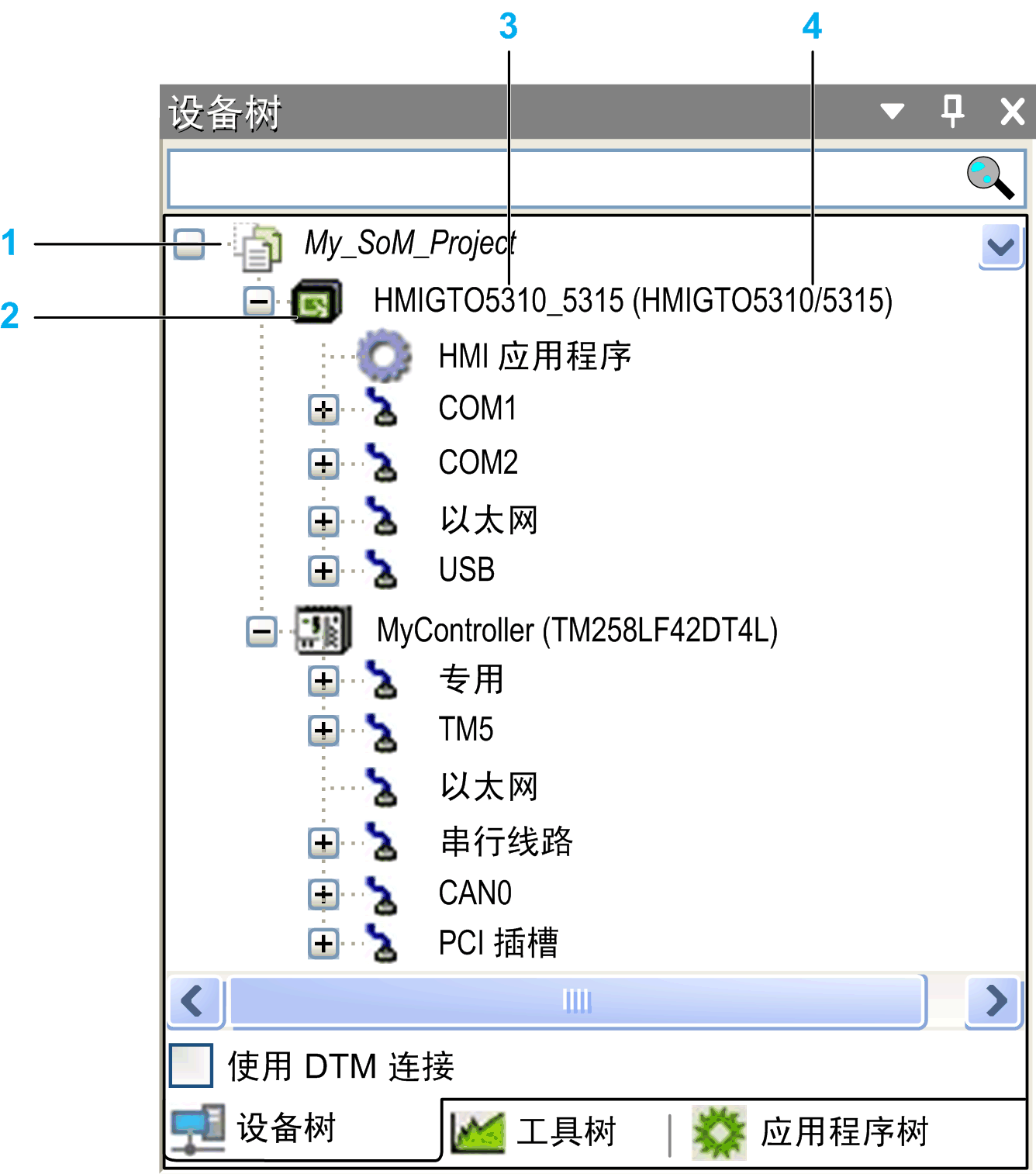
1 根节点
2 可编程设备(带应用程序)
3 符号设备名
4 在设备说明文件中定义的设备名
o设备树中的每个条目显示符号、符号名称(可编辑)以及设备类型(即设备描述提供的设备名称)。
o可对设备进行编程或配置。设备的类型确定树中可用的位置以及可在设备下面插入其他哪些资源。
o在单个项目中,您可配置一个或数个可编程设备 - 不用考虑制造商或类型(多资源、多设备、网络)。
o在设备目录(设备编辑器)中就通讯、参数、I/O 映射配置设备。要打开设备编辑器,可双击设备树中的设备节点(请参阅设备编辑器的说明)。
o在线模式下,设备的状态由设备条目前的图标指示:
o 控制器已连接、应用程序正在运行、设备正在工作、数据已交换。可启用或禁用设备编辑器 PLC 设置视图中的处于“停止”状态时更新 IO选项。
控制器已连接、应用程序正在运行、设备正在工作、数据已交换。可启用或禁用设备编辑器 PLC 设置视图中的处于“停止”状态时更新 IO选项。
o 控制器已连接并且停止 (STOP)。禁用设备编辑器 PLC 设置视图中的处于“停止”状态时更新 IO 选项。
控制器已连接并且停止 (STOP)。禁用设备编辑器 PLC 设置视图中的处于“停止”状态时更新 IO 选项。
o 控制器已连接,活动的应用程序正在运行,有诊断信息可用。
控制器已连接,活动的应用程序正在运行,有诊断信息可用。
o 设备处于准备工作模式且尚未运行,有诊断信息可用。
设备处于准备工作模式且尚未运行,有诊断信息可用。
o 设备没有交换数据,检测到总线错误,未配置或仿真模式(请参阅仿真命令的说明)。
设备没有交换数据,检测到总线错误,未配置或仿真模式(请参阅仿真命令的说明)。
o 设备在演示模式下运行了 30 分钟。此次之后,演示模式将过期,现场总线停止交换数据。
设备在演示模式下运行了 30 分钟。此次之后,演示模式将过期,现场总线停止交换数据。
o 设备已经过配置但是未完全开始工作。数据尚未交换。例如,CANopen 设备处于启动和准备工作状态。
设备已经过配置但是未完全开始工作。数据尚未交换。例如,CANopen 设备处于启动和准备工作状态。
o 冗余模式处于活动状态:现场总线主站不发送数据,这是因为另一个主站处于活动模式下。
冗余模式处于活动状态:现场总线主站不发送数据,这是因为另一个主站处于活动模式下。
o 设备描述未在设备库中找到。有关在设备库对话框中安装和卸载设备的更多信息,请参阅设备库的说明。
设备描述未在设备库中找到。有关在设备库对话框中安装和卸载设备的更多信息,请参阅设备库的说明。
o已连接的设备以及应用程序的名称将显示为绿色阴影。
o以仿真模式运行的设备的名称(请参阅仿真命令的说明)将以斜体显示。
o其他诊断信息在设备编辑器的状态视图中提供。
您还可以在仿真设备(缺省情况下在编程系统中自动变为可用)运行活动应用程序。因此,不需要真实的目标设备来测试应用程序的在线行为(至少不依靠硬件资源来执行)。如果切换至仿真模式,设备树中的条目将以斜体显示,并且您可登录应用程序。
您还可以在在线配置模式下连接到控制器(参阅在线配置模式一章),不需要先将真实的应用程序载入控制器。这对 I/O 系统的初始启动有用,因为在生成和加载真实应用程序之前,可访问并测试控制器配置中的 I/O。
有关打开项目时转换设备引用的信息,请参阅 兼容性和迁移用户指南。
添加设备/对象:
要将设备或对象添加至设备树,只需在 Logic Builder 屏幕的右侧的硬件目录中选择设备或对象,然后将其拖动至设备树。所选设备或对象所在的节点会扩展并以粗体显示。所选设备或对象无法在其中插入的其他节点显示为灰色。在相应的节点上拖动设备或对象,然后会将其自动插入。
也可在树中选择一个节点。如果可将对象添加至所选设备或对象,则会显示绿色加号按钮。单击加号按钮可打开菜单,其中提供可供插入的元素。
也可通过右键单击设备树中的节点并执行命令添加对象或添加设备来添加对象或设备。可插入的设备类型取决于在设备树中选择的对象。例如,只有在先插入了适当从站设备后才能插入 PROFIBUS DP 从站的模块。没有应用程序可在非可编程设备下插入。
请注意,仅在本地系统上正确安装并匹配树中当前位置的设备可供插入。
重新定位对象:
要重新定位对象,可从编辑菜单使用剪贴板命令(剪切、复制、粘贴、删除)。此外,您可在按下鼠标键的同时拖动所选对象(附带按下 CTRL 键以进行复制)。粘贴命令注意事项:如果要粘贴的对象可在所选条目的下方或上方插入,会打开选择粘贴位置对话框。其可让您定义插入位置。在使用复制和粘贴功能添加设备时,新的设备将得到相同的名称,并且后接递增数字。
更新设备版本:
已经在设备树中插入的设备可由相同设备类型的另一个版本或另一个类型的设备替代(设备更新)。在该情况下,将尽量长时间地保留相应设备下缩进的配置树。
将设备添加至根节点:
仅设备可位于紧靠根节点 <项目名称> 下面的级别。如果从添加对象对话框选择其他对象类型,例如文本列表对象,将把此对象添加至应用程序树的全局节点。
子节点:
设备作为节点在树中插入。如果在设备描述文件中进行了定义,将自动插入子节点。子节点可再次成为可编程设备。
在设备对象下插入设备:
您可在设备对象下插入其他设备。如果它们安装在本地系统上,则可以在硬件目录或添加对象或添加设备对话框中使用。设备在树中从上到下排序:在特定的树级别上先排布可编程的设备,然后是其他设备 - 每个设备都按字母顺序排序。
应用程序对象、任务配置和任务对象在应用程序树中进行管理。
对设备进行编程所需的对象(应用程序、文本列表等),在应用程序树下进行管理。不可编程设备(仅配置)不可分配为编程对象。您可在设备编辑器的参数对话框中编辑设备参数的值。
编程对象,例如特定 POU 或全局变量列表,可通过 2 种不同方式在应用程序树下面进行管理,具体取决于其声明:
o如果将它们声明为全局节点的子节点,则这些对象可由所有设备访问。
o如果将它们声明为应用程序节点的子节点,则这些对象只能由在该应用程序节点中声明的相应设备访问。
您只能将应用程序对象在应用程序树中插入。
在每个应用程序下面,您可插入更多编程对象,例如 DUT、GVL 或可视化对象。在应用程序下插入任务配置。在该任务配置中,必须定义相应的程序调用(来自应用程序树或全局节点的 POU 或特定于设备的 POU 的实例)。注意应用程序在相应设备编辑器的 I/O 映射视图中定义。
库在工具树中进行管理。不能向完全可配置设备分配该编程对象。您可在设备编辑器的参数对话框中编辑设备参数的值。
编程对象,例如库管理器,可通过 2 种不同方式在工具树中进行管理,具体取决于其声明:
o如果将它们声明为全局节点的子节点,则这些对象可由所有设备访问。
o如果将它们声明为应用程序节点的子节点,则这些对象只能由在该应用程序节点中声明的相应设备访问。